取引管理機能(照会・キャンセル・ダウンロード)
| LINE Payサービス終了に関するお知らせ LINE Payはモバイル送金(送付)・決済サービス「LINE Pay」、及び「LINE Pay かんたん送金サービス」を終了いたします。 ・コード決済、オンライン決済サービス:2025年4月23日(水) ・LINE Pay かんたん送金サービス:2024年12月23日(月) サービス終了に関しましては、以下よりご確認ください。 ・LINE Pay 決済サービスをご利用中の加盟店様へのご案内はこちら ・LINE Pay かんたん送金サービスをご利用中の企業様へのご案内はこちら ・LINE Payサービスをご利用中の一般のお客様へのご案内はこちら なお、LINE Pay 公的個人認証サービスは、弊社からLINEヤフー株式会社に継承して、サービスを継続いたします。 |
加盟店 My Pageの取引管理機能では、取引内容の内訳の確認や、指定取引のキャンセル処理ができます。また、CSVやEXCELファイルでダウンロードすることが可能です。
取引内容の照会
実際の取引について内訳を照会することができます。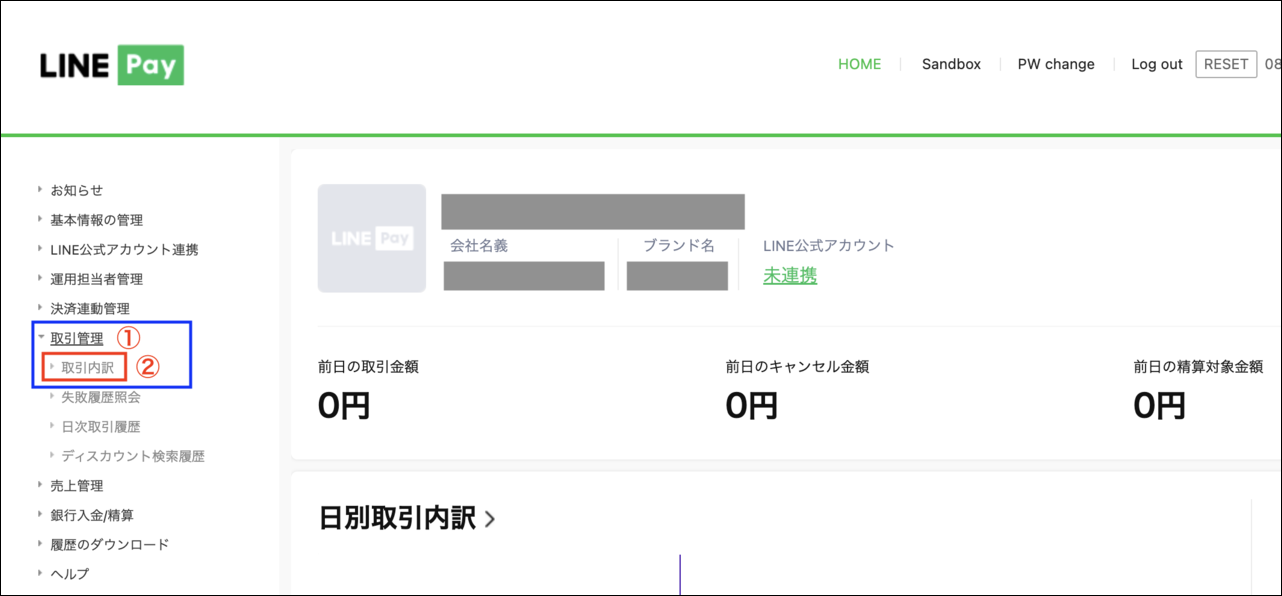 ①加盟店 My Pageトップページの「取引管理」を押す
①加盟店 My Pageトップページの「取引管理」を押す
②「取引内訳」を選択
取引内訳の検索条件設定に表示されている内容が表示され、取引金額/キャンセル金額/合計それぞれの項目にて、件数と金額が確認できます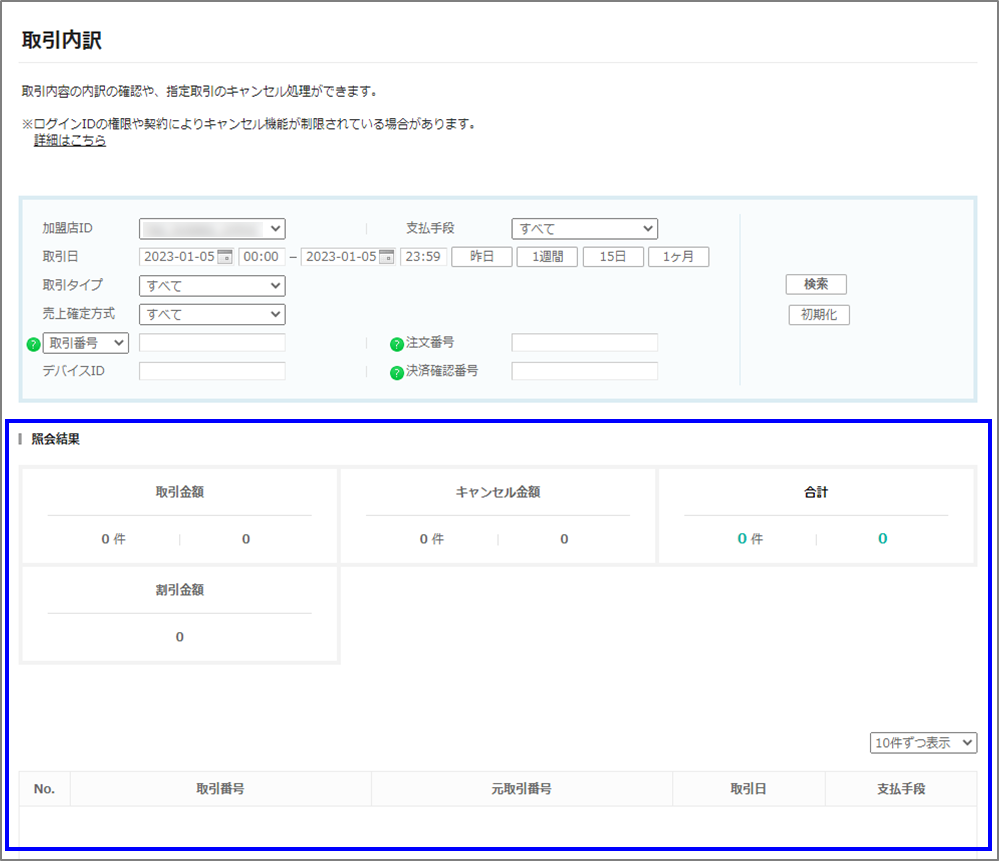
取引内訳検索条件設定
取引内訳を確認いただく際に、各検索項目に条件を設定し照会することが可能です。
取引内訳の上部エリアで条件を設定します。
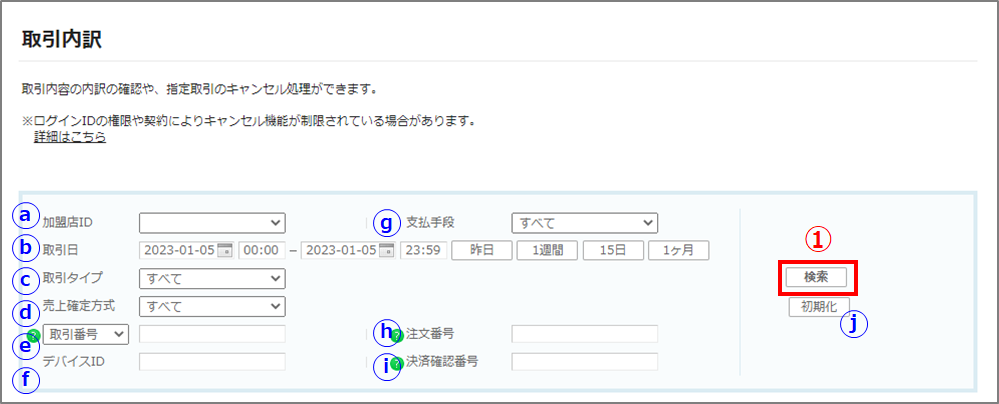
①検索条件を指定し「検索」を押す
細かく条件を指定して検索することが可能です。
■各項目の説明
a.加盟店ID
ログインしている加盟店IDが表示されます
b.取引日
決済をした日を指定します
※照会可能な設定期間は最大1ヶ月です。
c.取引タイプ
「すべて / 決済完了 /決済キャンセル / 一部キャンセル」から選択します
d.売上確定方式
「すべて / 自動売上 / オーソリ売上」から選択します
※売上確定方式はご利用のサービスによって以下のように分けられます。
※ECサイトで、オーソリゼーション(与信)の取得タイミングと売上確定のタイミングが別々の場合はオーソリ売上を選択してください。
| ご利用サービス | 売上確定方式 |
| オンライン決済 |
・カートのご利用の場合はカート事業者のマニュアル等をご確認ください。 |
| POSレジ | 開発元やシステム担当者にご確認ください。 |
e.取引番号 / 元取引番号
取引番号を指定しての検索も可能です。その場合はプルダウンから「取引番号」「元取引番号」を選択します
※元取引番号とは、キャンセル対象となった取引の取引番号です。
f.デバイスID
デバイスIDの設定がある加盟店様の場合は、検索値として入力が可能です
g.支払手段
「すべて / クレジットカード / LINE Pay残高 / 海外サービス(クレカ)/ 海外サービス」から選択します
※クレジットカードは現在ご利用いただけません。
h.注文番号
加盟店からLINE Payに送信された注文番号の入力が可能です
i.決済確認番号
決済確認番号での検索が可能です
※決済確認番号とはLINE Pay社提供のQRコード決済を利用した場合に表示される確認番号です。QRコード決済以外では利用しない項目となります。
j.初期化
指定した検索条件の初期化を行います
決済キャンセル
取引内訳で該当取引を特定後、決済のキャンセル操作を行うことができます。
※決済をキャンセル操作できる期限は、各決済日から30日以内です。
その期間を過ぎるとキャンセル操作できないため、ユーザーと加盟店様で協議のうえ、現金等でご返金ください。入金済みの取引をキャンセルした場合は、キャンセル操作を行った月以降の売上金から相殺します。
1)決済を全額キャンセルする場合
①取引内訳で該当決済が表示されたら、右端の「Refund」を押す
※取引番号はキャンセル後は元取引番号として表示されますのでご確認ください
②「OK」を押す
【ご注意】
一度キャンセルを行うと修正は行えません。キャンセルを中止する場合は「キャンセル」を押してください。
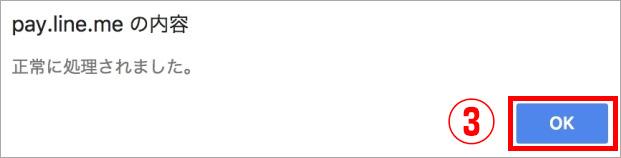 ③「OK」を押す
③「OK」を押す
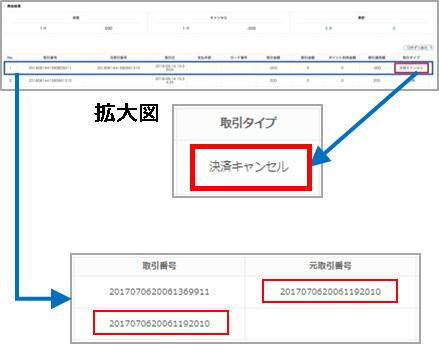
④決済キャンセル完了後、 決済キャンセルを行った取引が一行追加されます
※取引タイプ欄に決済キャンセルと表示されます。また、キャンセルを行った決済の取引番号が元取引番号として表示されますので、ご確認ください。
2)決済の一部をキャンセルする場合
①キャンセルしたい決済の「取引番号」を押す
②「一部キャンセル」を押す
③別ウインドウで立ち上がる画面でキャンセルしたい金額を「一部キャンセル要求料金」に入力し「提出」を押す
④注意文言が表示されるので、問題なければ「OK」を押す
⑤「OK」を押す
⑥画面に、一部キャンセルした取引が追加表示されます
取引内訳のダウンロード
照会した取引内訳をEXCEL、CSVファイルとしてダウンロードすることができます。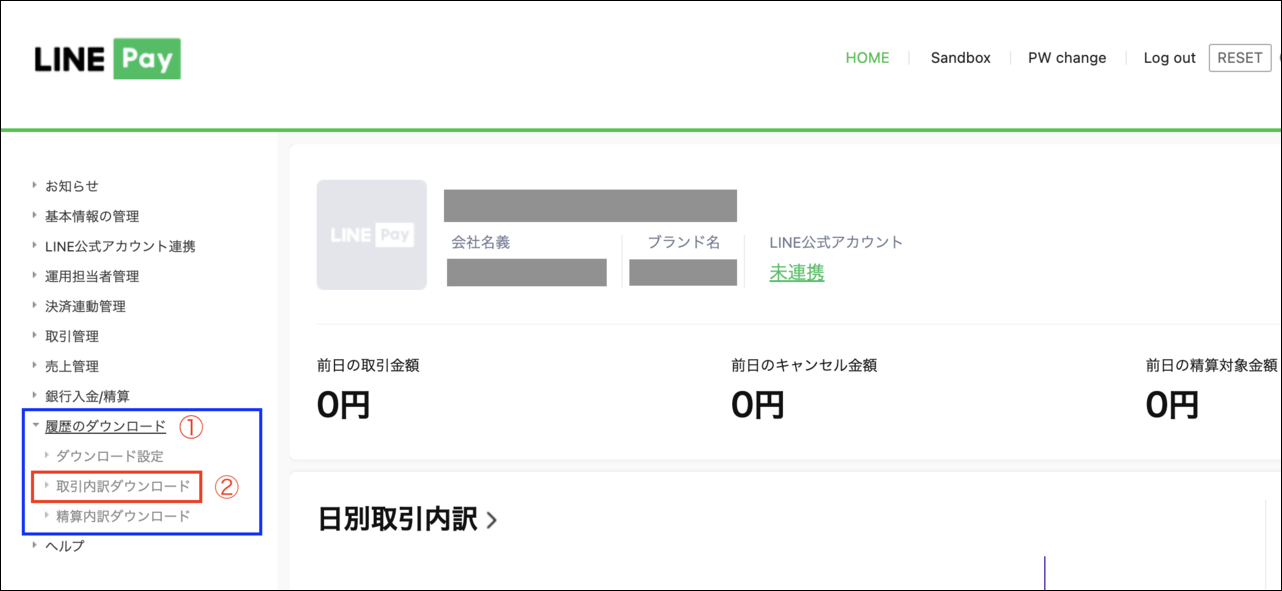 ①加盟店 My Pageトップページの「履歴のダウンロード」を押す
①加盟店 My Pageトップページの「履歴のダウンロード」を押す
②「取引内訳ダウンロード」を選択
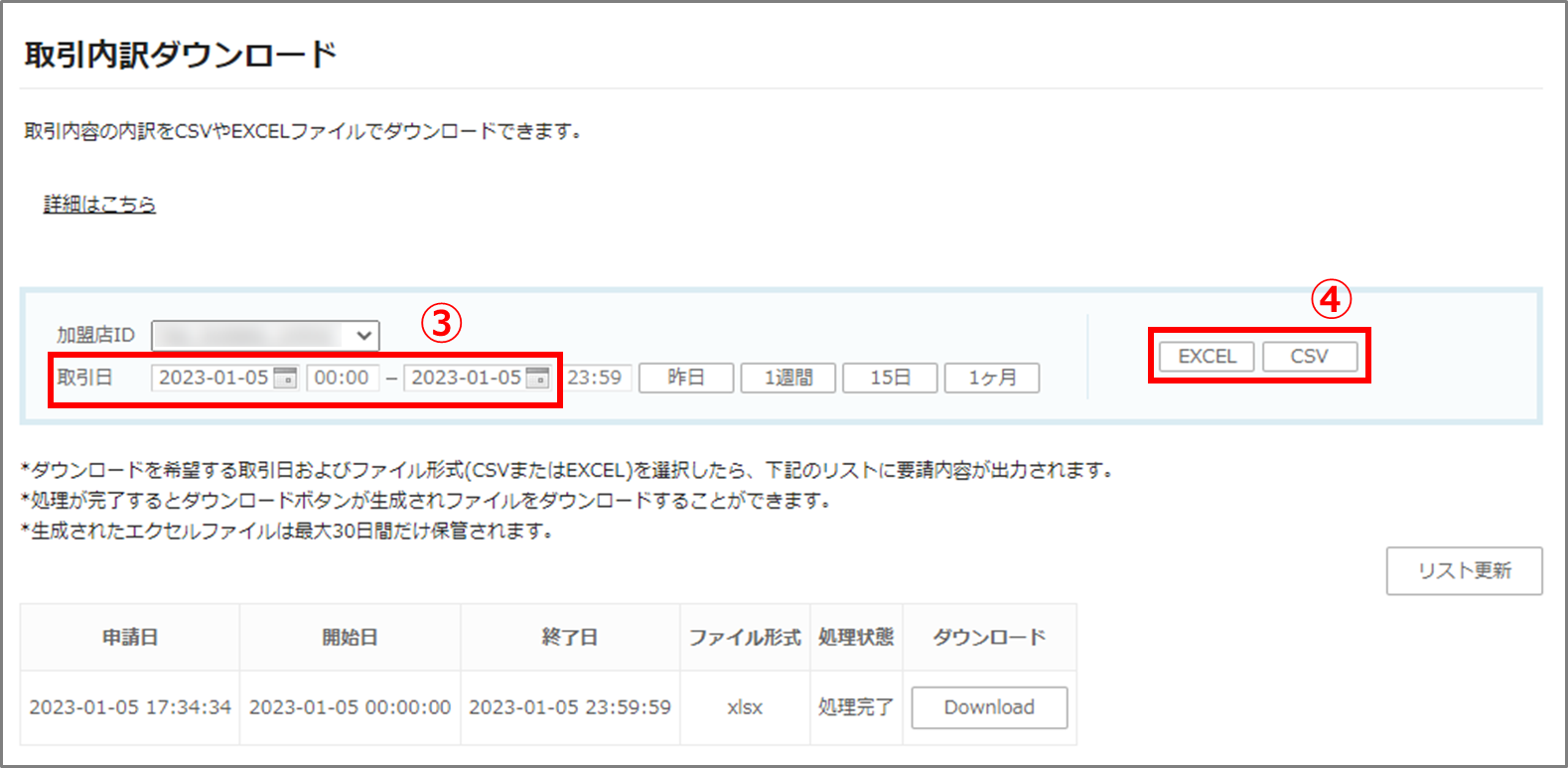 ③「取引日」にダウンロードしたい期間を指定
③「取引日」にダウンロードしたい期間を指定
※指定可能期間は最大1ヶ月です。
④「CSV」または「EXCEL」を押すとダウンロード完了
※EXCELでのダウンロードを推奨します。
※CSVでダウンロードする方は、展開時にはコードを「65001:Unicode(UTF-8)」に指定してください。
【取引内訳サンプル(EXCEL)】
お問い合わせ
- LINE Pay 決済サービス:お問い合わせフォーム
- LINE Pay かんたん送金サービス:お問い合わせフォーム
- LINE Pay 公的個人認証サービス:お問い合わせフォーム・資料ダウンロード